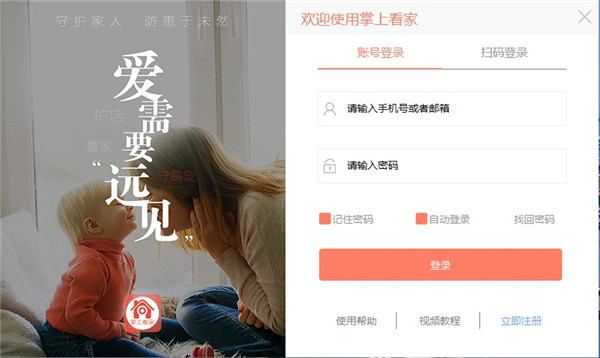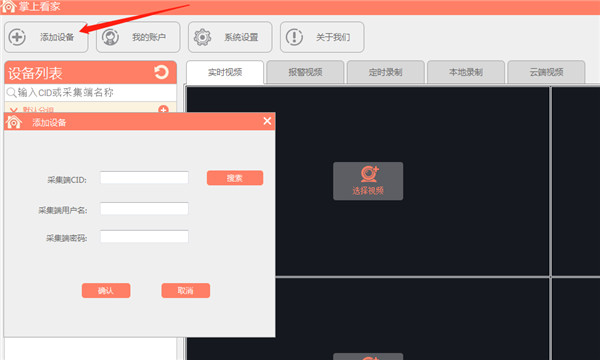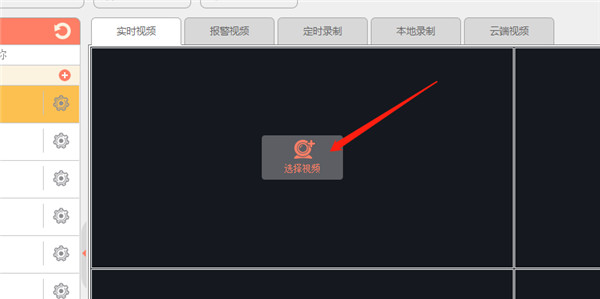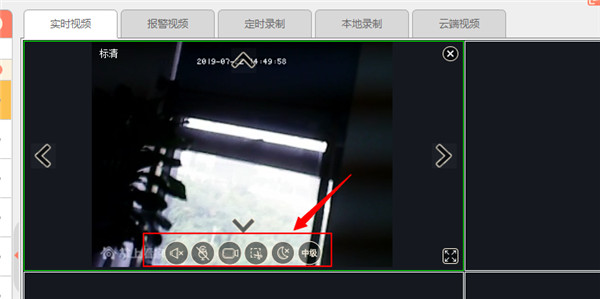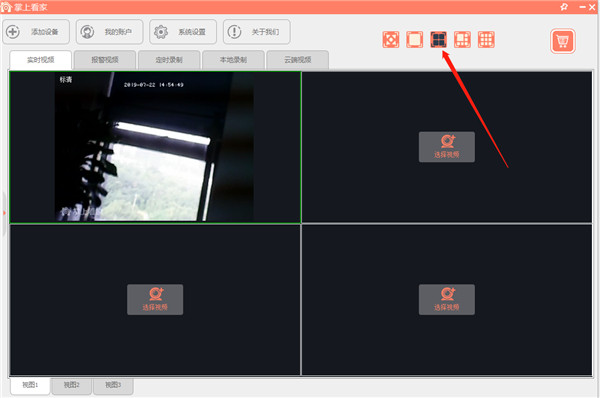掌上看家是可以把闲置的手机、电脑等设备变身成远程监控摄像头的一款软件,让用户可以通过闲置设备来进行远程监控。大家可以通过在闲置的电脑上面安装这款软件,来把它变身成远程监控摄像,通过它来拍摄监控视频。而且安装了掌上看家观看端的电脑,也可以通过采集端连接到闲置电脑上,方便观看监控视频,有需要的朋友赶紧来下载吧!
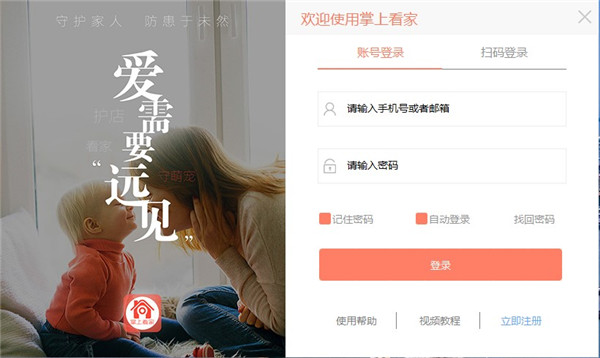
掌上看家采集端软件特色
多平台兼容与互联:支持主流智能操作系统,轻松实现电脑对电脑、电脑对手机、手机对手机、手机对智能电视等不同平台的远程视频监控。
实时音视频传输:支持2G/3G/4G和无线(WiFi)全球互通互联,可以随时随地查看“掌上看家采集端”设备监控到的实时音视频。运动侦测与报警:当侦测到异常时立即触发报警录制,推送报警消息和邮件。即使网络断开,采集端也能录制报警视频。定时录制与存储:自由设定录制时间段,合理利用存储空间,方便随时查看与回放。同时支持报警视频云端存储,避免设备丢失和损坏失去证据。
双向对讲功能:通过设备内置麦克风和扬声器,在观看视频时随时可以进行语音对讲。AI智能识别:包括AI人形识别和AI人脸检索功能,即使只是肢体出现在镜头中,或者披上了伪装,也能及时识别并告知用户。高级功能:如四画面模式,让四路设备的实时视频在观看端同时呈现,可从各角度同时监控事态。以及独有的图像增强技术,让普通手机也具有专业监控头的夜视功能。
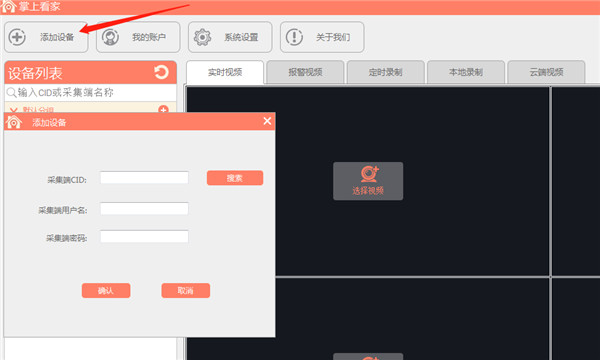
掌上看家采集端使用说明
1、怎么添加设备?观看端成功登陆以后,如果是一个新账号, 默认是没有设备的,我们需要添加"采集端设备"到设备列表中,Windows观看端,目前只支持手动添加的方式添加,手动输入采集端的cid, 驴名和密码,击"确定",完成对采集端设备的添加。
2、如何进行视频查看?掌上看家Windows观看端,可以很方便的观看实时视频,远程视频,和云端视频;在我们的主界面中,可以看到,有五个TAB页面中包括:实时视频,报警视频,定时录制,本地录制,云端视频模块;在实时视频页面,可以观看远程设备的实时视频,通过“选择视频” 按钮,可以选择观看设备和设备中具体的摄像头进行实时视频查看。在观看实时视频的时候,鼠标移动到画面上,会自动显示出浮动工具条,对实时视频和远端进行操作,常见的工具条功能有:静音,对讲,本地录制,本地视频截图,夜视,画质调节等。其中针对于网络摄像机和手机部分功能会有所不同。在实时视频查看页面的右上角,有观看布局切换按钮,可以根据具体的需要,进行布局切换和全屏显示,达到各种监控效果。另外为了方便切换不同的播放分组,我们提供了3个视图进行切换功能,可以分别预设置好三个视图中的画面,方便实时视频画面查看。